Cuadro de diálogo [Nueva digitalización]
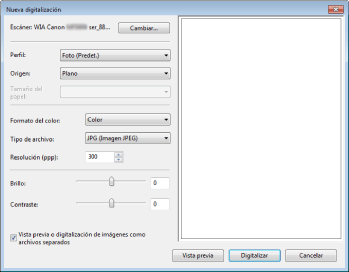
|
[Escáner]
|
Se mostrará el escáner que se está utilizando actualmente. Haga clic en [Cambiar] y seleccione un escáner diferente.
|
||||||
|
[Perfil]
|
Seleccione un tipo de documento entre las siguientes opciones.
[Agregar perfil]
[Documentos]
[Última configuración usada]
[Foto (Predet.)]
|
||||||
|
[Origen]
|
Seleccione una ubicación en la cual se colocarán los documentos.
[Plano] (cristal de copia)
[Alimentador (digitalizar una cara)]
[Alimentador (digitalizar ambas caras)]
|
||||||
|
[Formato del color]
|
Seleccione un tipo de color utilizado para la lectura entre las siguientes opciones.
[Color]
[Escala de grises]
[Blanco y negro]
|
||||||
|
[Tipo de archivo]
|
Seleccione un formato de archivo entre las siguientes opciones.
[BMP (Imagen de mapa de bits)]
[JPG (Imagen JPEG)]
[PNG (Imagen PNG)]
[TIF (Imagen TIFF)]
|
||||||
|
[Resolución (ppp)]
|
Especifique la resolución de lectura en ppp.
|
||||||
|
[Brillo]
|
Especifique el brillo (de -100 a 100).
|
||||||
|
[Contraste]
|
Especifique el contraste (de -100 a 100) (sólo para operaciones de lectura en color o en escala de grises).
|
||||||
|
[Vista previa o digitalización de imágenes como archivos separados]
|
Las imágenes escaneadas desde [Plano] (cristal de copia) se recortarán y guardarán automáticamente como archivos independientes.
|
 ] para especificar el área de lectura.
] para especificar el área de lectura.